Bir programı Windows 10 PC'nizden kaldırmak mı istiyorsunuz, ancak reddediyor mu? Bir programı kaldırmak istiyorsunuz, ancak program Denetim Masası'nda veya Windows 10'da Ayarlar'da görünmüyor mu? Bu kılavuzda, kaldırılmayan programları kaldırmak için üç kolay çözümü ele alacağız.
3/1 Yöntem
Microsoft tarafından Program Yükleme ve Kaldırma Sorun Gidericisini Kullanma
Program Yükleme ve Kaldırma Sorun Giderici, Denetim Masası veya Ayarlar uygulamasıyla kaldırılmayan programları kaldırmak ve kaldırmak için Microsoft tarafından Windows 10 ve önceki sürümleri için ücretsiz bir yardımcı programdır.
Program Yükleme ve Kaldırma Sorun Giderici, Windows'un 64 bit sürümündeki bozuk kayıt defteri anahtarlarını düzeltmenize, güncelleme verilerini denetleyen kayıt defteri anahtarlarını düzeltmenize, yeni programlar yüklemeyi ve eski programları kaldırmayı engelleyen sorunları gidermenize yardımcı olabilir.

Program Yükleme ve Kaldırma Sorun Gidericisini kullanmak oldukça kolaydır. Windows 10'daki Denetim Masası veya Ayarlar üzerinden başka türlü yapamayacağınız bir programı kaldırmak için aşağıdaki talimatları izleyin.
Bu sorun gidericinin yalnızca klasik masaüstü programları içindir ve Windows 10'da Mağaza'dan yüklenen uygulamaları olduğu gibi yerleşik uygulamaları da kaldırmak için kullanılamaz.
Adım 1: Microsoft'un bu sayfasını ziyaret edin ve Program Yükleme ve Kaldırma Sorun Gidericiyi indirin.
Adım 2: Bilgisayarınızda Program Kur ve Kaldır Sorun Gidericiyi çalıştırın ve ardından İleri düğmesine tıklayın. Kurulum gerektirmediğini unutmayın.
Adım 3: “ Bir programı kurmakta veya kaldırmakta sorun mu yaşıyorsunuz? ”Ekranında, Kaldır seçeneğine tıklayın.
Adım 4: Bilgisayarınıza kurulu programların bir listesini göreceksiniz. Kaldırmak istediğiniz programı seçin ve ardından İleri düğmesine tıklayın.
Adım 5: Seçilen programı kaldırmaya başlamak için Evet, kaldırma seçeneğini deneyin . Program birkaç saniye içinde PC'nizin dışında olmalıdır.
Testimiz sırasında, Program Yükleme ve Kaldırma işleminin inatçı programları kaldırmak için en iyi çözüm olduğunu gördük.
3/2 Yöntem
Programı kaldırmak için GeekUninstaller kullanın.
GeekUninstaller (ücretsiz sürüm), Klasik masaüstü programlarını ve Mağazadan yüklenen uygulamaları kaldırmak ve kaldırmak için tasarlanmış kullanışlı bir yazılımdır. İşte nasıl kullanılacağı.
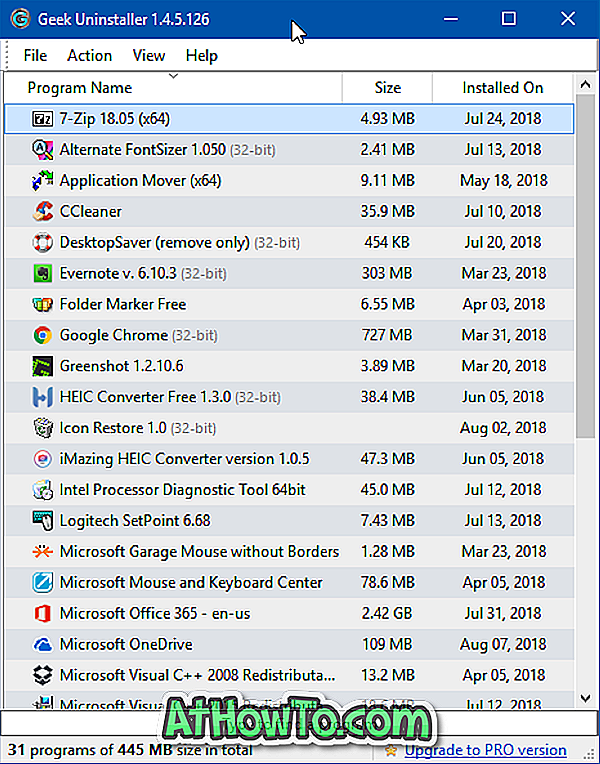
Adım 1: Bilgisayarınızda kurulu tüm programları görmek için GeekUninstaller'ı indirin, kurun ve çalıştırın.
Adım 2: Kaldırma işlemini zorlamak istediğiniz programın girişini sağ tıklayın ve ardından Kaldırma işlemini zorla seçeneğini tıklayın.
Programı kaldırmaya devam etmek için onay iletişim kutusunu aldığınızda Evet düğmesini tıklayın.
3/3 Yöntem
Kaldırmadığınız programları kaldırmak için CCleaner kullanın.
Popüler CCleaner ücretsiz sürümü, Denetim Masası veya Ayarlar üzerinden kaldıramayacağınız programları kaldırmak için de kullanılabilir. CCleaner ile ilgili en iyi şey, Ayarlar uygulamasıyla kaldıramayacağınız varsayılan Windows 10 uygulamalarını da kaldırabilmesidir.
Adım 1: Windows 10 için CCleaner'ı indirin ve PC'nizde aynı şekilde çalıştırın.
Adım 2: Araçlar > Kaldır'a gidin. Bilgisayarınızdan kaldırmak istediğiniz programı veya uygulamayı seçin ve ardından Kaldır düğmesine tıklayın.
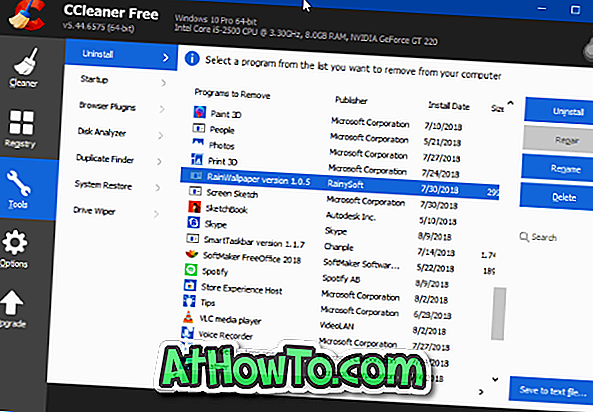
Onay iletişim kutusunu aldığınızda Tamam düğmesine tıklayın.














